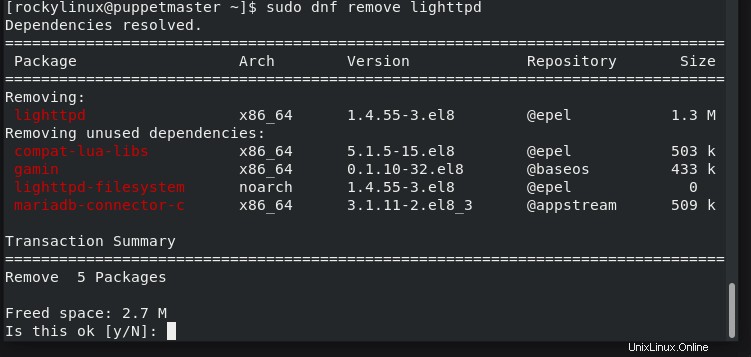Apprenons les étapes simples et rapides pour installer le serveur Web Lighttpd sur Rocky Linux 8 à l'aide du terminal de commande.
Apache, établi de longue date, est l'un des serveurs Web les plus populaires au monde. Mais il existe maintenant plusieurs serveurs Web qui peuvent rivaliser avec Apache. Lighttpd en fait partie.
lighttpd (prononcez "lighty") est un serveur web qui nécessite beaucoup moins de ressources qu'Apache, par exemple, et est donc particulièrement bien adapté aux très grosses charges ou aux systèmes très faibles. Il a été développé par Jan Kneschke et peut être complété par des modules. Par exemple, FastCGI vous permet d'exécuter du code PHP. SCGI ajoute Ruby ou Python à lighty.
Étapes pour installer le serveur Web Lighttpd sur Rocky Linux 8
Les étapes indiquées ici pour configurer Lighttpd seront les mêmes pour les autres RedHat Linux tels que CentOS, Rocky Linux, Oracle Linux, et plus encore…
1. Exigences
Pour exécuter ce didacticiel, nous avons besoin de Rocky Linux, un utilisateur root ou non root avec des droits sudo, un référentiel Epel et une connexion Internet.
2. Mettre à jour Rocky Linux 8
Ici, nous allons utiliser le gestionnaire de packages DNF pour installer les packages dont nous avons besoin pour configurer Lighttpd, par conséquent, exécutez d'abord la commande de mise à jour du système :
sudo dnf update && sudo dnf upgrade
3. Activer la version EPEL
Contrairement à Apache, le package Lighttpd n'est pas disponible pour être installé à l'aide du référentiel de base de Rocky Linux 8. Par conséquent, nous devons ajouter un référentiel Epel contenant Lighttpd. Par conséquent, exécutez la commande donnée pour ajouter EPEL (Extra Packages for Enterprise Linux).
sudo dnf install epel-release
4. Installez Lighttpd sur Rocky Linux 8
Une fois le référentiel requis ajouté, utilisez ensuite le gestionnaire de packages DNF pour installer Lighttpd comme nous le faisons pour tout autre package open source.
sudo dnf install lighttpd
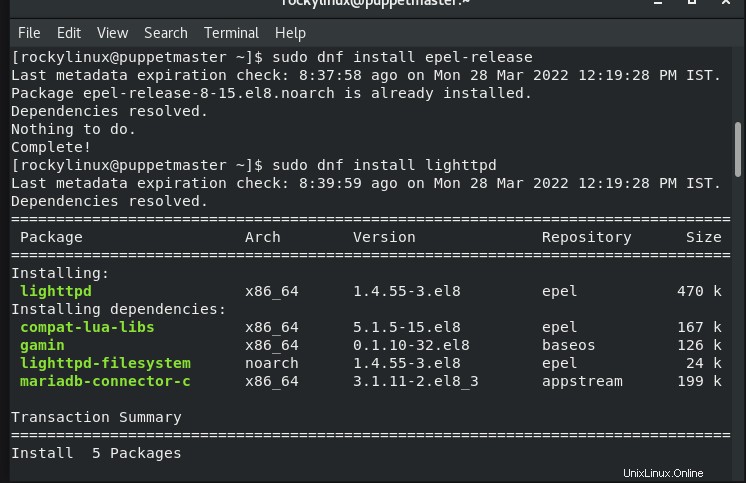
5. Démarrer et activer le service
Une fois le processus d'installation terminé, exécutons un service de serveur Web et activons-le également, afin qu'il puisse démarrer automatiquement avec le démarrage du système.
Pour commencer
sudo systemctl start lighttpd
Pour l'activation :
sudo systemctl enable lighttpd
Pour vérifier l'état :
sudo systemctl status lighttpd
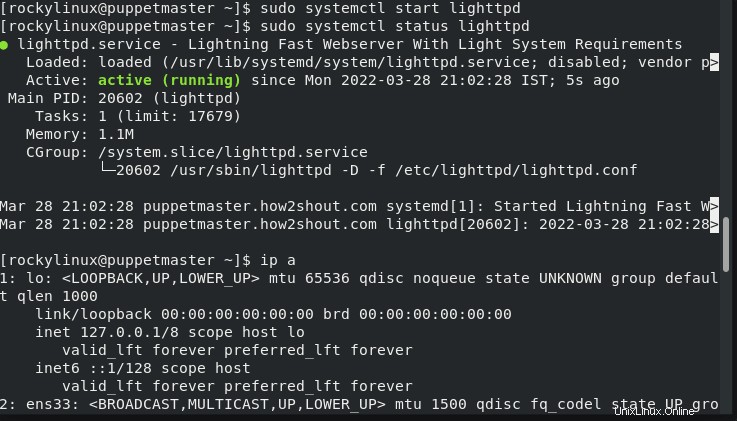
Pour vérifier la version, nous pouvons utiliser :
lighttpd -v
6. Autoriser le port 80 dans le pare-feu sur Rocky Linux 8
Pour accéder au serveur Web en dehors de notre système, nous devons ouvrir les ports 80 (HTTP) et 443 (HTTPS) dans le pare-feu.
sudo firewall-cmd --zone=public --add-port=80/tcp sudo firewall-cmd --zone=public --add-port=443/tcp sudo firewall-cmd --reload
7. Accéder à la page de test
Pour confirmer que le serveur Web fonctionne sans erreur, accédons à sa page de test, pour cela nous pouvons pointer notre navigateur Web vers l'adresse IP ou le domaine du serveur sur lequel nous avons installé le Lighttpd.
Par exemple :
http://adresse-ip-du-serveur
ou
http://votre-domian.com
Vous aurez la page Test de Lighttpd :
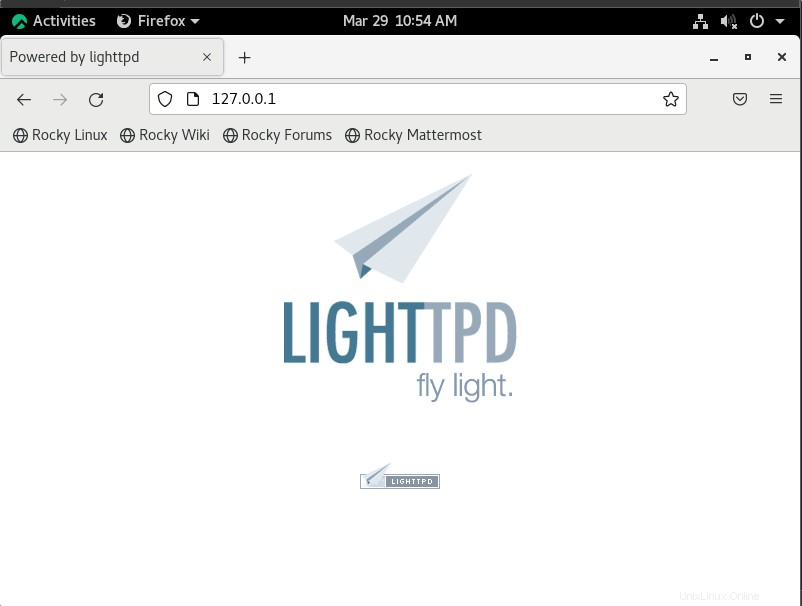
8. Configuration
Le Lighttpd est configuré via le /etc/lighttpd/lighttpd.conf dossier. Cela peut être modifié avec n'importe quel éditeur de texte avec des privilèges root. Les options les plus importantes sont brièvement présentées ici. De nombreuses autres options de configuration sont décrites en détail dans le fichier de configuration lui-même.
Pour plus d'informations, visitez la page de documentation officielle.
Le contenu du serveur est enregistré dans un répertoire nommé "racine du document “. Cela signifie que le serveur Web Apache y recherche le (HTML ) fichiers à livrer. Dans Apache, le répertoire est :
/var/www/html/
Si vous y enregistrez des fichiers, vous pouvez y accéder en utilisant l'adresse IP du serveur :
http://localhost/ ou http://SERVER-IP_Address/
9. Désinstallation de Lighttpd
Ceux qui souhaitent supprimer Lighttpd de leur système utilisent alors les commandes suivantes :
sudo systemctl stop lighttpd
sudo dnf remove lighttpd